Comment changer le format de date dans Excel ?
L’une des meilleures choses à propos d’Excel est que vous pouvez modifier les formats de date et appliquer un format en fonction de vos besoins ou de la manière dont vous souhaitez le montrer à l’utilisateur.
Dans ce didacticiel, nous allons apprendre à modifier le format de la date car il est très important d’analyser les ventes, les bénéfices et les événements.
Étapes pour changer le format de date dans Excel
Vous trouverez ci-dessous les étapes pour changer rapidement le format de la date dans Excel.
- Tout d’abord, sélectionnez la cellule ou la plage de cellules dont vous souhaitez modifier le format de date.
- Ensuite, allez dans l’onglet « Accueil » puis cliquez sur le groupe « Numéro ».
- Après cela, cliquez sur la liste déroulante Personnalisée dans le groupe de numéros et les options « Date longue » et « Date courte » s’affichent.
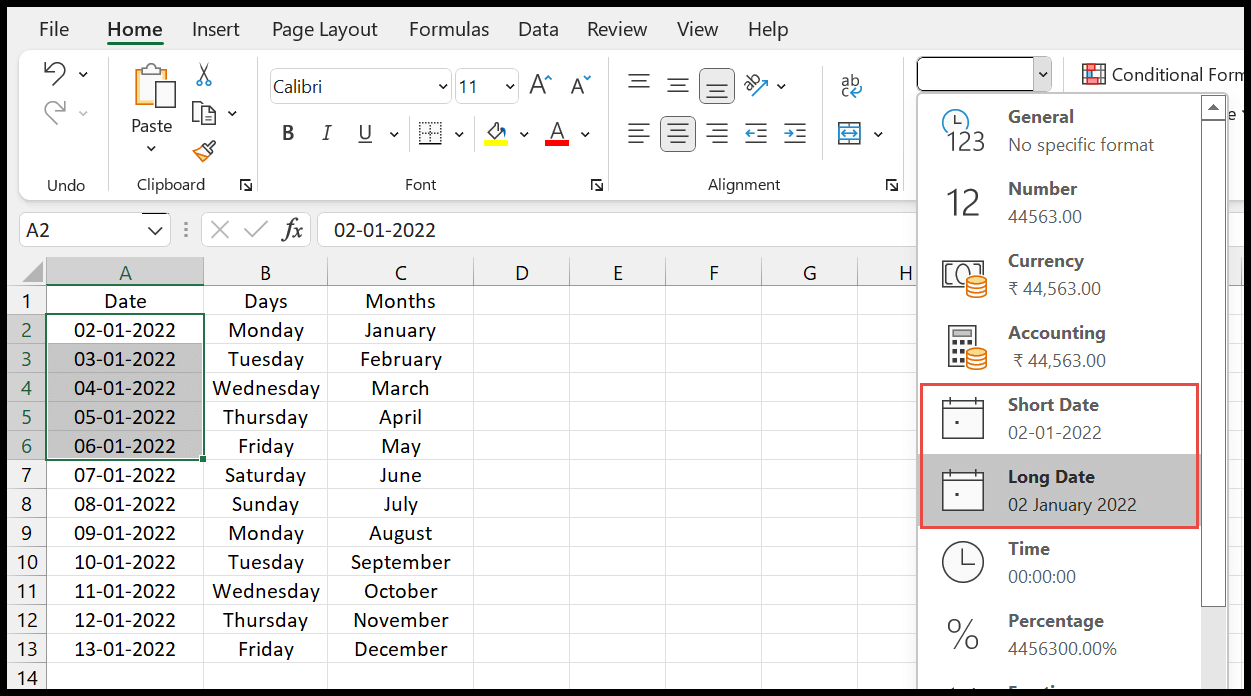
- Le format de date longue est affiché comme (02 janvier 2000) et la date courte ressemble à (02-01-22). Vous pouvez soit en choisir un.
Il y a l’option » Plus de formats de nombres » qui se trouve en bas. Cliquez ici pour obtenir plus de formats de date.
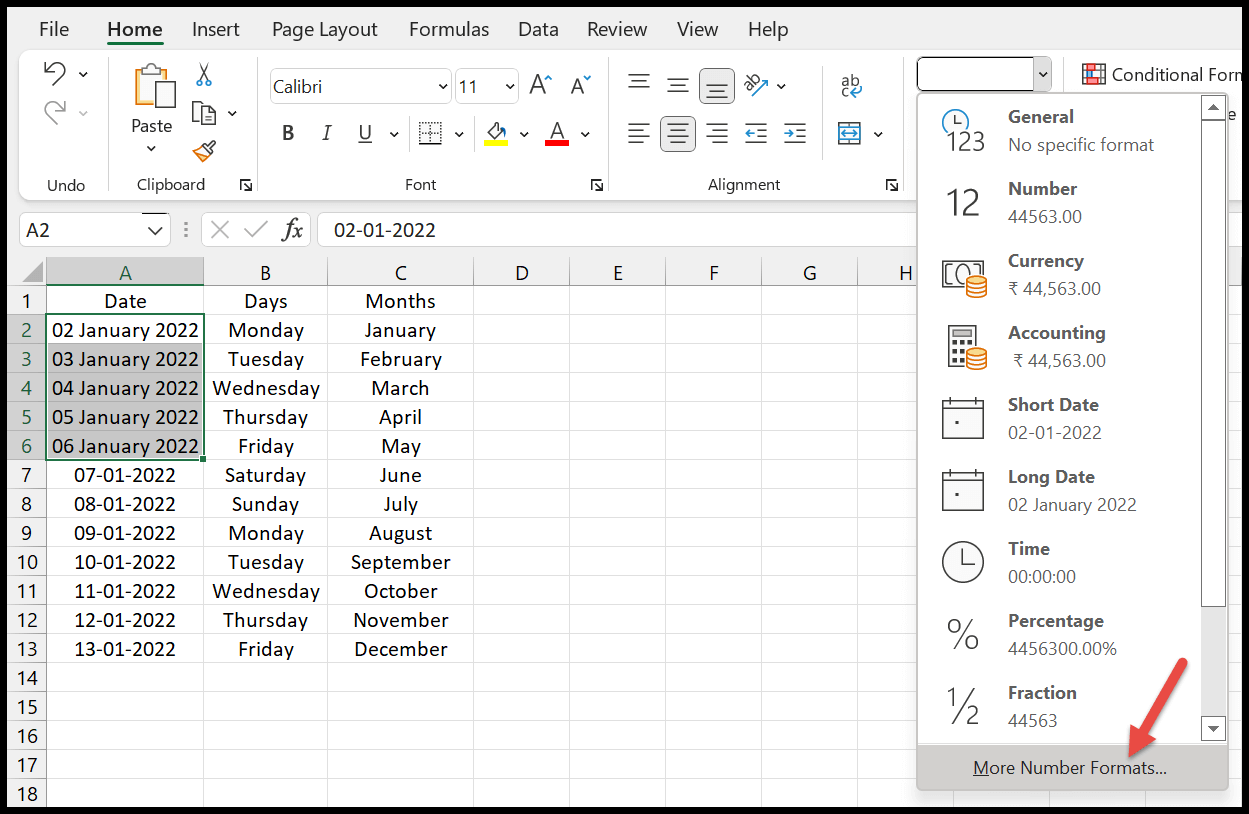
Une fois que vous avez cliqué, la fenêtre de format de cellule s’ouvre, et là, vous devez choisir la catégorie Date.
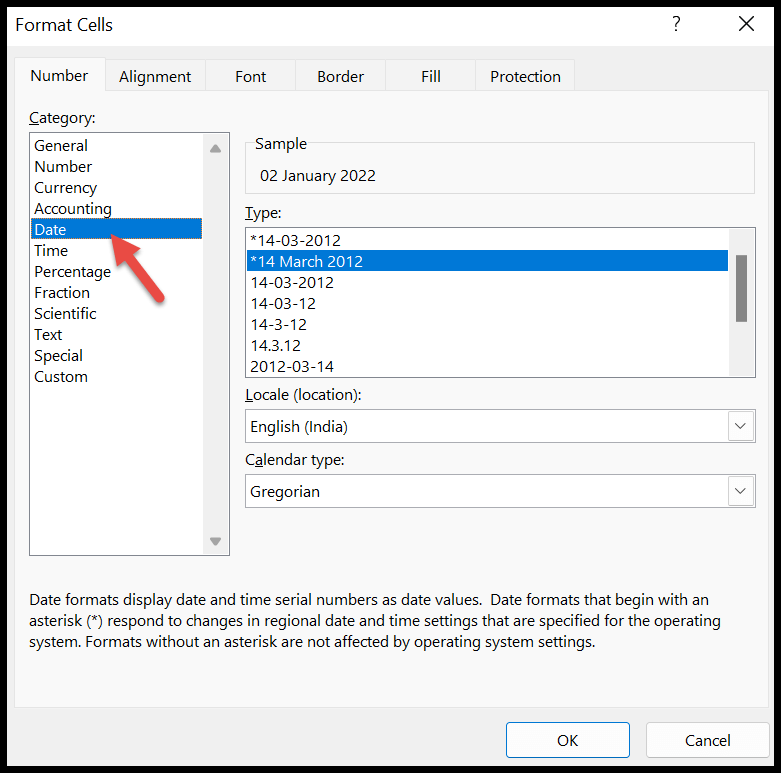
Voici les types de format de date, les emplacements et la langue indiqués avec son exemple. Vous pouvez sélectionner le format particulier et il affiche l’échantillon qui vous donne une idée de son apparence sur la feuille de calcul.
À la fin, cliquez sur le bouton « OK » après avoir finalisé le format de date que vous souhaitez utiliser.
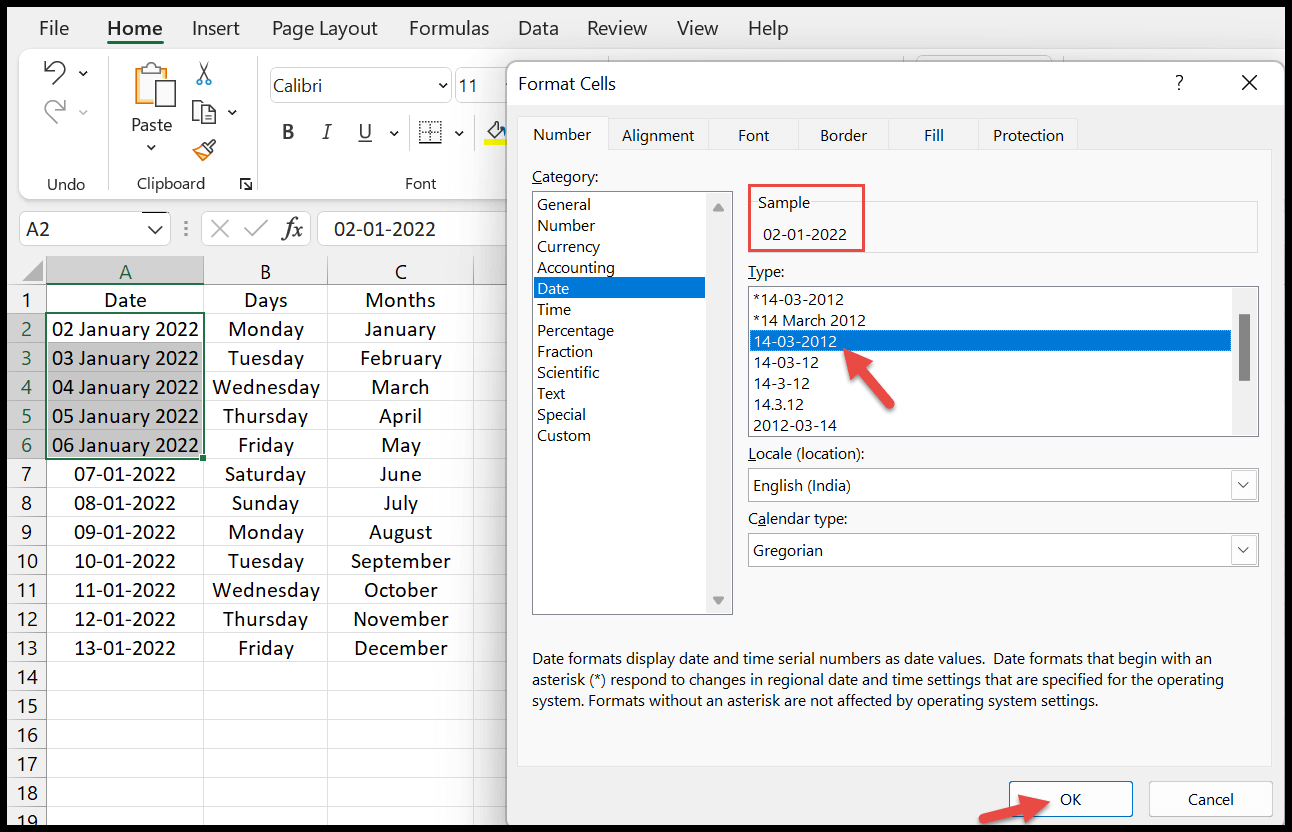
Créez votre propre format de date personnalisé
Pas de doute, il existe plusieurs formats disponibles par défaut. Mais si vous souhaitez créer le format selon vos besoins, vous pouvez le créer en utilisant des codes spécifiques.
-
- Pour ce faire, vous devez d’abord sélectionner la plage de cellules contenant les dates.
- Ensuite, appuyez sur ( Ctrl + 1 ) pour ouvrir la boîte de dialogue de format de cellule et cliquez sur l’option « Personnalisé » qui se trouve en bas de la liste des catégories.
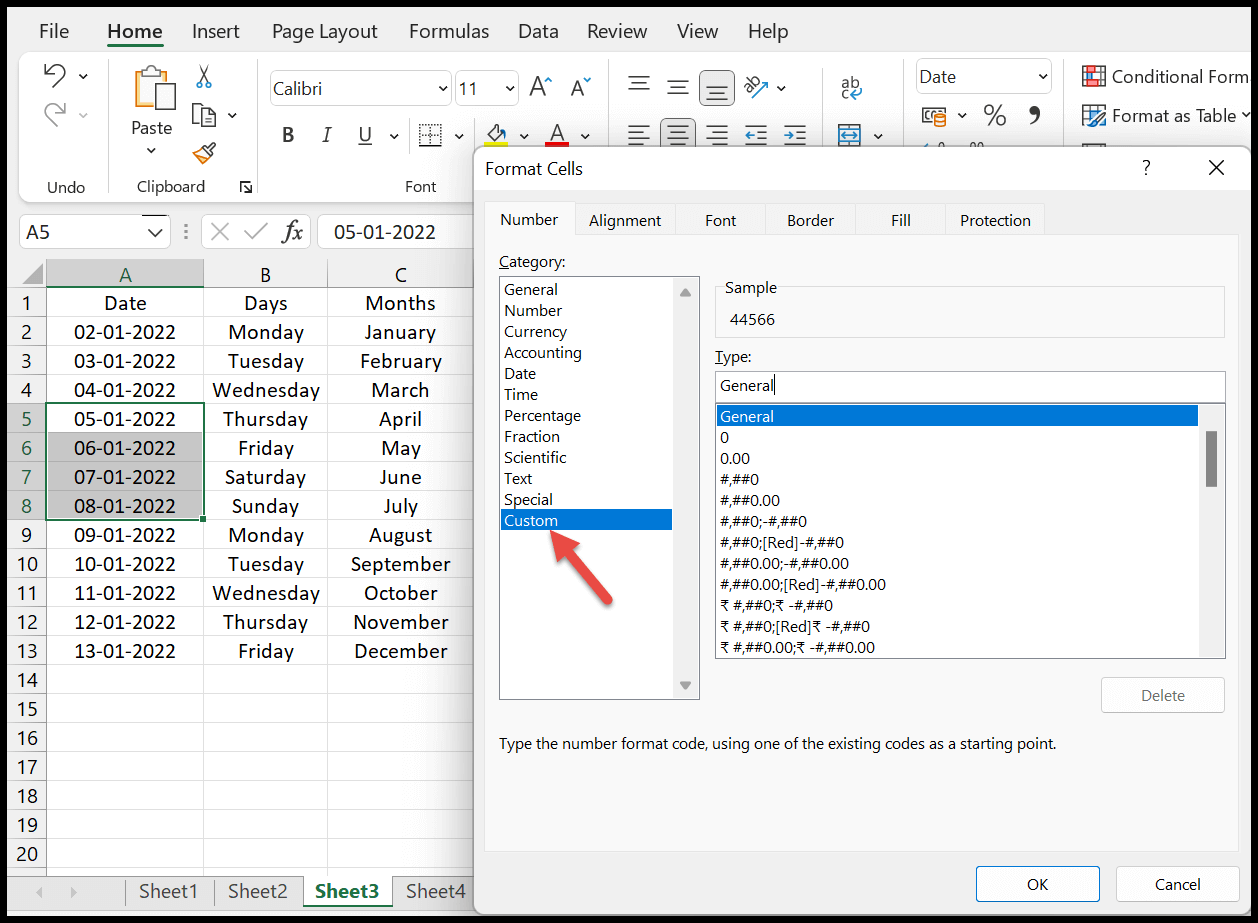
- Maintenant, vous remarquerez qu’il y a un code spécifique dans la zone de texte Type et vous pouvez recréer ou modifier ce code pour créer votre propre format.
- Une fois que vous avez fait cela, cliquez sur « Ok » et les cellules sélectionnées changeront dans le nouveau format.
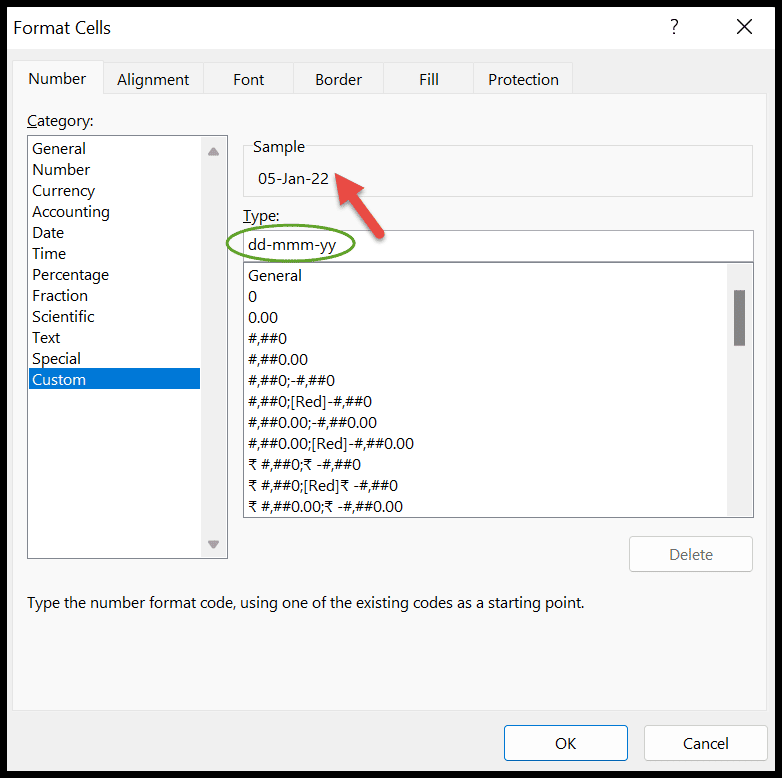
Au moment où vous cliquez sur OK, le format de date est remplacé par le format personnalisé que j’ai spécifié.
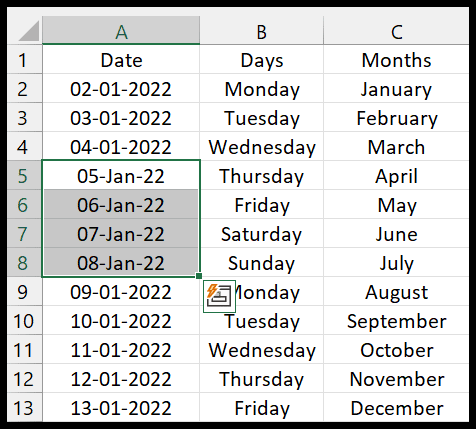
Vous pouvez utiliser le tableau suivant pour créer votre date personnalisée .
|
Code
|
Décrit :
|
Exemple
|
|
jj
|
Numéro du jour
|
01
|
|
millimètre
|
Numéro du mois
|
02
|
|
aaaa
|
Année complète
|
2022
|
|
mmm
|
Nom du mois (court)
|
Jan
|
|
aa
|
Deux derniers chiffres de l’année
|
22
|